文章詳情頁
win7電腦出現(xiàn)wifi共享精靈用不了詳細處理方法
瀏覽:137日期:2022-12-19 18:11:45
一些用戶在使用win7電腦的時候出現(xiàn)wifi共享精靈用不了的情況,該怎么處理呢?下文就為大伙分享了win7電腦出現(xiàn)wifi共享精靈用不了的詳細處理方法。

1、首先我們看看無線是否已經(jīng)打開;這里最簡單的方法就是看看筆記本右下角的網(wǎng)絡連接或者網(wǎng)絡連接里面,如圖所示:
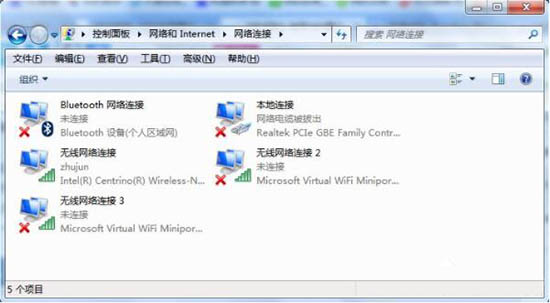
2、安卓系統(tǒng)手機和蘋果手機等選擇的加密方式不一樣,安卓系統(tǒng)的手機只可以使用無線AP WPA2模式(Win7),IOS系統(tǒng)手機WPA2模式和WEP模式皆可使用,可以在共享設置里面修改,如圖所示:
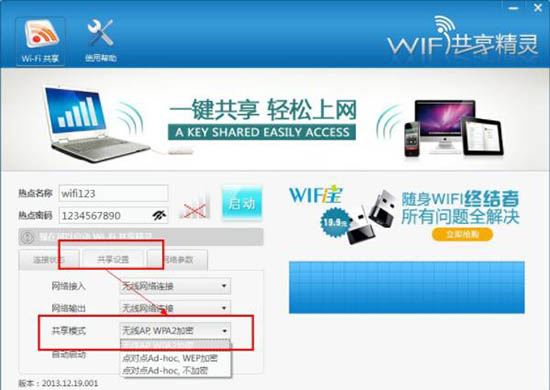
3、我們查看WiFi共享精靈創(chuàng)建的WiFi是否可以共享。選擇上網(wǎng)的那個網(wǎng)卡(我的是本地網(wǎng)卡)——右擊屬性;如圖所示:
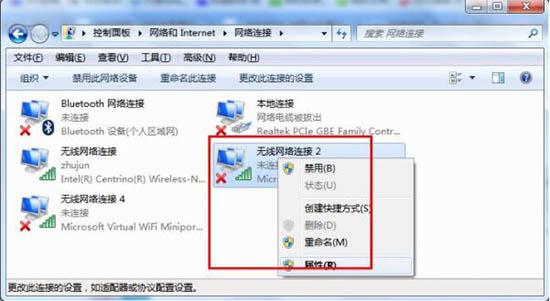
4、點擊共享選項——第一個打勾,選擇無線連接3——確定——重新啟動軟件。如圖所示:
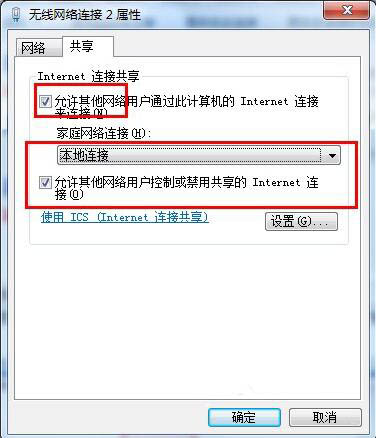
5、關(guān)閉電腦自帶的防火墻和360等防護軟件的ARP防護。
6、如果第一次WiFi共享精靈第一設置沒有成功,可以關(guān)閉多次嘗試啟動軟件!
根據(jù)上文講述的win7電腦出現(xiàn)wifi共享精靈用不了的詳細處理方法,你們自己也趕緊去試試吧!
標簽:
Windows系統(tǒng)
win7
相關(guān)文章:
1. 如何查看win10版本(怎么看電腦windows版本號)2. Linux5.19內(nèi)核大提升! Ubuntu 22.04 LTS 現(xiàn)可升級至 Linux Kernel 5.193. Win10電腦硬盤容量如何查看?4. Win10關(guān)機界面一直轉(zhuǎn)圈圈怎么辦?Win10關(guān)機界面一直轉(zhuǎn)圈圈的解決方法5. Win10 20H2更新后沒有聲音怎么回事?6. 微軟 Win11 首個 Canary 預覽版 25314 推送 附更新內(nèi)容和升級方法7. Win10安裝失敗進不了系統(tǒng)怎么辦?Win10安裝失敗進不了系統(tǒng)解決方法8. Win10設置閃退怎么辦?Win10設置閃退修復方法9. Win10資源管理器占用CPU過高怎么辦?10. Win11如何調(diào)高進程的優(yōu)先級?Win11調(diào)高進程的優(yōu)先級方法
排行榜

 網(wǎng)公網(wǎng)安備
網(wǎng)公網(wǎng)安備